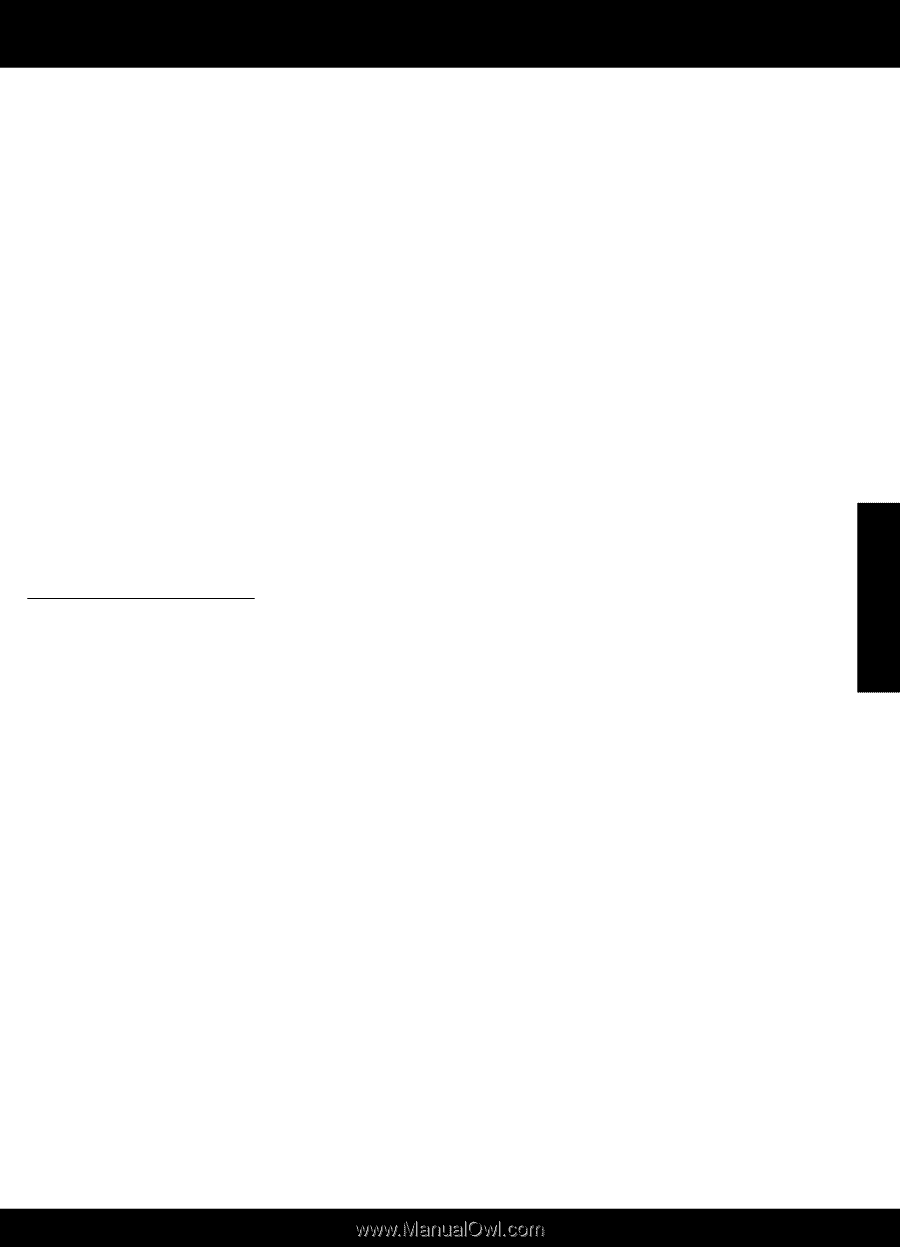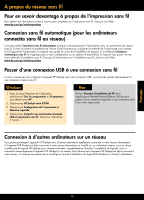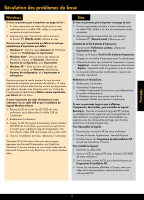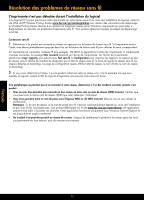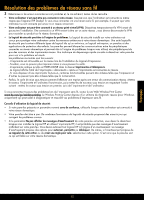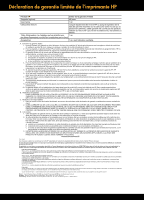HP Deskjet 3070A Reference Guide - Page 23
Français
 |
View all HP Deskjet 3070A manuals
Add to My Manuals
Save this manual to your list of manuals |
Page 23 highlights
Français Résolution des problèmes de réseau sans fil 3 : Déterminez si les erreurs suivantes se sont produites et, le cas échéant, tentez de les résoudre : • Votre ordinateur n'est peut-être pas connecté à votre réseau. Assurez-vous que l'ordinateur est connecté au même réseau que l'appareil HP Deskjet. Si vous vous connectez via une liaison sans fil, par exemple, il se peut que votre ordinateur se soit connecté par erreur à un réseau avoisinant. • Votre ordinateur est peut-être connecté à un réseau privé virtuel (VPN). Désactivez temporairement le VPN avant de poursuivre l'installation. Être connecté à un VPN revient à être sur un autre réseau ; vous devrez déconnecter le VPN pour accéder au produit sur le réseau domestique. • Le logiciel de sécurité peut être à l'origine de problèmes. Le logiciel de sécurité installé sur votre ordinateur est conçu pour protéger votre ordinateur contre les menaces extérieures à votre réseau domestique. Une suite logicielle de sécurité peut contenir différents types de logiciel tels qu'un anti-virus, un logiciel anti-espion, un pare-feu et des applications de protection des enfants. Les pare-feu peuvent bloquer les communications entre les périphériques connectés au réseau domestique et peuvent être à l'origine de problèmes lorsque vous utilisez des périphériques tels que des scanners et des imprimantes réseau. Une technique de dépannage rapide consiste à désactiver votre pare-feu pour voir si le problème est résolu. Les problèmes rencontrés sont les suivants : - L'imprimante est introuvable sur le réseau lors de l'installation du logiciel d'impression. - Soudain, vous ne pouvez plus imprimer même si vous pouviez la veille. - L'imprimante indique qu'elle est HORS-LIGNE dans le dossier Imprimantes et télécopieurs. - Le logiciel affiche l'état de l'imprimante « déconnecté » même si l'imprimante est connectée au réseau. - Si vous disposez d'une imprimante Tout-en-un, certaines fonctionnalités peuvent être utilisées telles que l'impression et d'autres ne peuvent pas être utilisées telles que la numérisation. • Parfois, le cycle de mise sous tension permet d'effectuer une reprise après une erreur de communication réseau. Mettez le routeur, l'imprimante et l'ordinateur hors tension, puis mettez-les de nouveau sous tension en respectant l'ordre suivant : mettez le routeur sous tension en premier, suivi de l'imprimante et de l'ordinateur. Si vous rencontrez toujours des problèmes lors de l'impression sans fil, visitez le site Web Wireless Print Center www.hp.com/go/wirelessprinting. Le Wireless Printing Center dispose d'un utilitaire de diagnostic réseau (pour Windows uniquement) qui peut aider à diagnostiquer et résoudre vos problèmes d'impression sans fil. Conseils d'utilisation du logiciel de sécurité : • Si votre pare-feu présente un paramètre nommé zone de confiance, utilisez-le lorsque votre ordinateur est connecté à votre réseau domestique. • Votre pare-feu doit être à jour. De nombreux fournisseurs de logiciels de sécurité proposent des mises à jour qui corrigent les problèmes connus. • Si le paramètre Ne pas afficher les messages d'avertissement de votre pare-feu est activé, vous devez le désactiver. Lorsque vous installez le logiciel HP et utilisez l'imprimante HP, il est probable que des messages d'avertissement s'affichent sur votre pare-feu. Vous devez autoriser tout logiciel HP à l'origine d'un avertissement. Le message d'avertissement propose des options pour autoriser, permettre ou débloquer. De même, si l'avertissement propose de se rappeler de cette action ou de créer une règle pour cela, sélectionnez cette option. C'est ainsi que le pare-feu sait ce qui est fiable sur votre réseau domestique. 23